Willkommen zum dritten Teil unserer Artikelserie über Checkmk, in dem wir uns auf die spezialisierte Überwachung von Microsoft SQL Server konzentrieren. Mit Checkmk steht Ihnen eine breite Palette an Überwachungstools zur Verfügung, die eine tiefe Einsicht in den Zustand Ihrer SQL Server ermöglichen. Der Plugin-Katalog bietet eine Vielzahl an Optionen, um diverse Metriken und Zustände zu erfassen, darunter:
- Verfügbarkeitsgruppen des MSSQL-Servers
- Allgemeiner Zustand des MSSQL-Servers
- Dateigrößen von MSSQL-Datenbankdateien
- Verbindungen zu MSSQL-Datenbanken
- Aufgaben (Jobs) in MSSQL-Datenbanken
- Eigenschaften von MSSQL-Datenbanken
- Blockierte Sitzungen auf MSSQL-Servern
- Trefferquote des Zwischenspeichers (Cache Hit Ratio) auf MSSQL-Servern
- Seitenaktivität auf MSSQL-Servern
- Sperren pro Sekunde in MSSQL-Tabellenbereichen
- Größeninformationen zu MSSQL-Tabellenbereichen
- Transaktionen pro Sekunde in MSSQL-Tabellenbereichen
Für die Überwachung benötigen Sie nur ein zusätzliches Plugin auf Ihrem Datenbankserver, das mit dem Checkmk-Agenten interagiert. Keine weitere Softwareinstallation ist erforderlich.
Benutzerdefinierte Benutzerkonfiguration
Wenn es erforderlich ist spezielle Überwachungsanforderungen zu erfüllen, sollten Sie benutzerdefinierte SQL-Server-Benutzerkonten erstellen. Stellen Sie sicher, dass der SQL-Server für die Authentifizierung auf SQL Server und Windows eingestellt ist.
Beispiel für das Erstellen eines Benutzers über die SQL-Kommandozeile
- Wechseln Sie zur
master-Datenbank. - Erstellen Sie einen Login für den Benutzer
checkmkmit einem Passwort. - Weisen Sie den Login der Datenbank zu.
- Gewähren Sie dem Benutzer das Recht, eine Verbindung mit jeder Datenbank herzustellen.
Erstellung einer Konfigurationsdatei
Erstellen Sie eine Konfigurationsdatei mit dem Namen mssql.ini im Verzeichnis C:\ProgramData\checkmk\agent\config\ auf Ihrem Windows-Server. Diese Datei sollte die Zugangsdaten für den Benutzer checkmk enthalten. Das folgende PowerShell Script kann verwendet werden, um diese Datei anzulegen:
Für jede Instanz sollte eine separate Konfigurationsdatei erstellt werden, benannt nach dem jeweiligen Instanznamen.
Einbindung des Plugins
Der Windows-Agent von Checkmk kommt mit vielen vorinstallierten Plugins, einschließlich eines für das Monitoring von MSSQL-Servern. Um dieses spezielle Plugin zu aktivieren, kopieren Sie es in das entsprechende Arbeitsverzeichnis.
Konfiguration von Diensten
Sobald das Plugin platziert und eingerichtet ist, sind Sie bereit die Diensterkennung auf dem Ziel-Host durchzuführen. Ein Überblick über die erkannten und zu überwachenden Dienste wird Ihnen in der Checkmk-Oberfläche angezeigt. Nach der Erkennung von Diensten können die gewünschten Dienste aktiviert werden, indem Sie auf die grüne „+“-Taste klicken. Anschließend sollten die Änderungen gespeichert werden, um die Konfiguration im Host-Setup von Checkmk zu übernehmen.
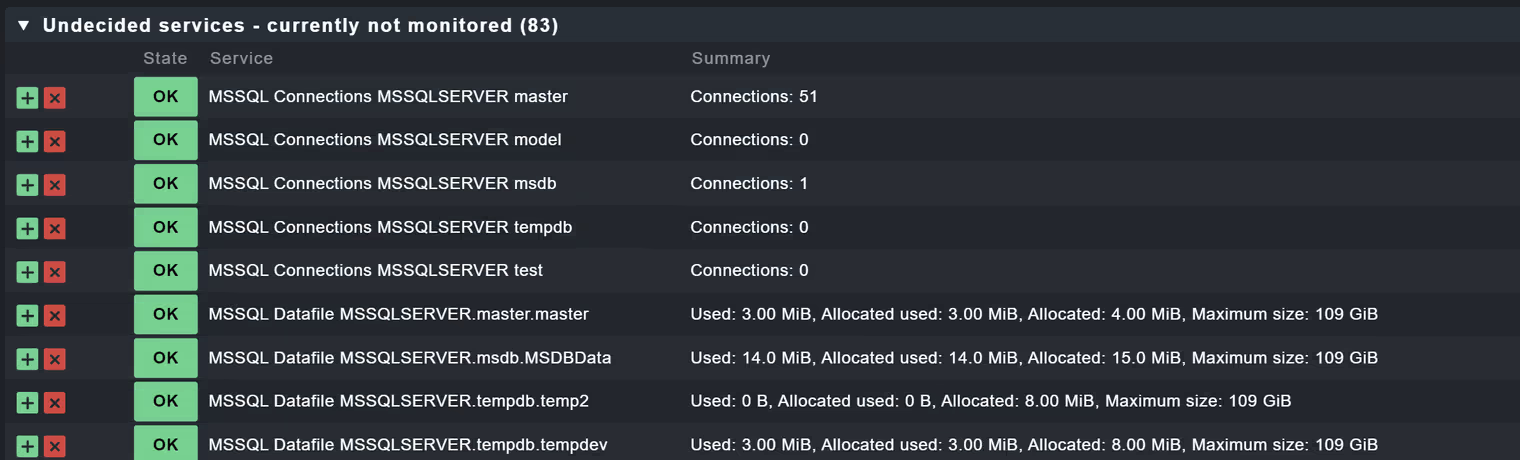
Fazit
In der abschließenden Betrachtung dieser Artikelserie haben wir den Einsatz von Checkmk für die Überwachung von Microsoft SQL Server Umgebungen erkundet.
Damit kommen wir zum Ende unserer Artikelserie über die Einrichtung und Nutzung von Checkmk zur Überwachung der IT-Infrastruktur. Wir hoffen, dass diese Informationen hilfreich waren und Ihnen dabei helfen werden, ein effektives Monitoring zu implementieren. Wir danken Ihnen für Ihre Aufmerksamkeit während dieser Serie. Bleiben Sie dran für weitere informative Artikel und Anleitungen in der Zukunft.
Wenn Sie mehr zu diesem Thema erfahren möchten, stehen Ihnen unsere Experten gerne zur Verfügung. Vereinbaren Sie unverbindlich ein Beratungsgespräch über unser Kontaktformular. Wir helfen gerne weiter!








